Wenn man in einem MS Word-Dokument eine Webadresse einfügt, wird diese automatisch als Hyperlink erkannt. Man kann einen Link direkt einfügen oder ein Wort oder einen Satz mit einem Link versehen. Es ist dabei fast so einfach wie das Einfügen eines Bildes. Des Weiteren lassen sich Links innerhalb eines Dokuments erstellen, die es ermöglichen, von einer Stelle des Dokuments zu einer anderen zu springen. Dies ist besonders hilfreich, wenn man innerhalb verschiedener Abschnitte auf andere Passagen verweisen möchte. Je umfangreicher ein Dokument, desto wichtiger wird diese Funktion.
Interne Verknüpfungen innerhalb eines Dokuments
Um solche internen Links zu erstellen, sollte man zunächst die verfügbaren Formatierungselemente nutzen. Diese Elemente markieren verschiedene Teile eines Dokuments als Überschriften oder Fließtext. In MS Word werden Links zu Überschriften oder Lesezeichen hinzugefügt.
Öffnen Sie ein MS Word-Dokument. Wählen Sie eine Überschrift aus, gehen Sie im Menüband auf die Registerkarte „Start“ und wählen Sie im Bereich „Formatvorlagen“ eine Überschriftenebene.
Wiederholen Sie diesen Schritt für alle Überschriften bzw. Abschnitte in Ihrem Dokument. Markieren Sie anschließend den Text, dem Sie einen Link hinzufügen wollen. Wechseln Sie zur Registerkarte „Einfügen“ und wählen Sie dort „Link“.
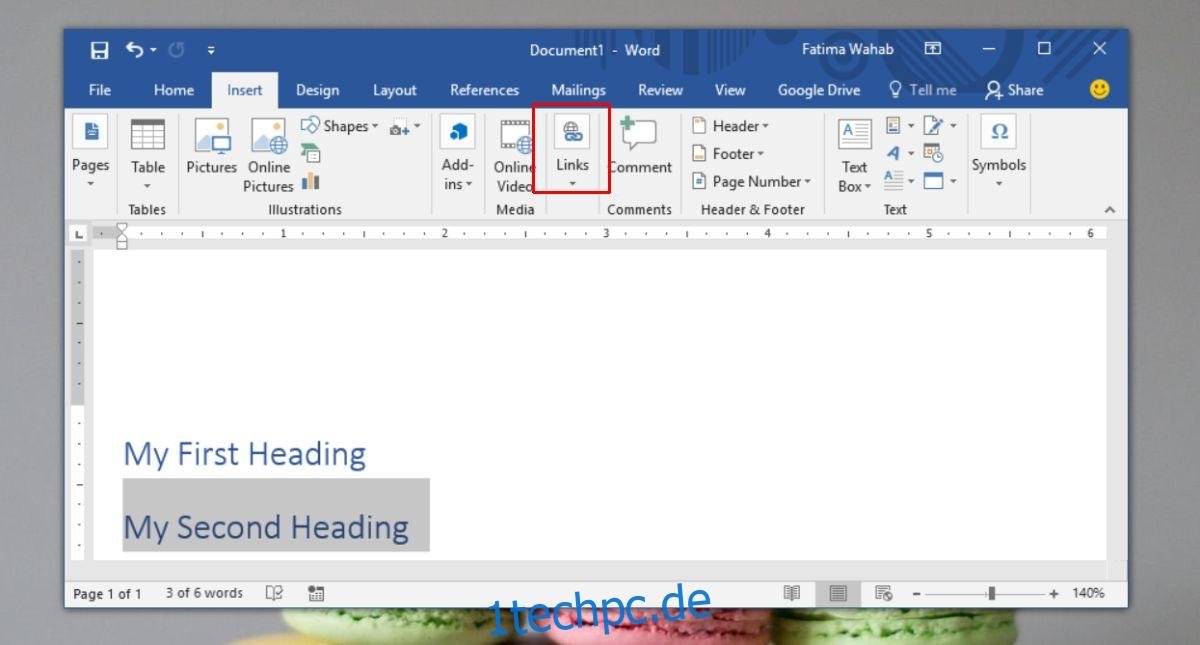
Im nun erscheinenden Fenster „Hyperlink einfügen“ wählen Sie in der linken Spalte „Aktuelles Dokument“. Daraufhin wird eine Liste aller Überschriften in Ihrem Dokument angezeigt. Wählen Sie eine Überschrift aus, und der verlinkte Text führt Sie direkt zu diesem Abschnitt.
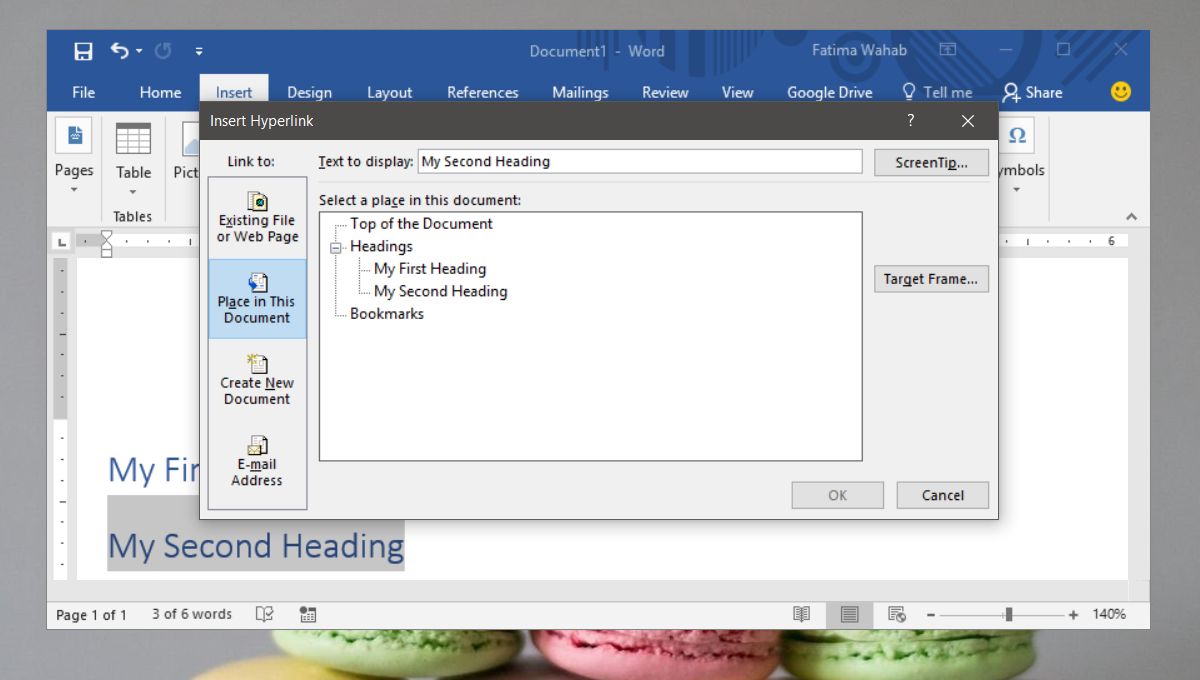
Wenn Sie nicht auf eine Überschrift, sondern auf ein bestimmtes Wort im Dokument verlinken möchten, müssen Sie Lesezeichen verwenden. Gehen Sie zuerst zu dem Wort, das Sie verlinken möchten. Markieren Sie es und wählen Sie auf der Registerkarte „Einfügen“ die Option „Lesezeichen“. Geben Sie dem Lesezeichen einen Namen und klicken Sie auf „Hinzufügen“.
Als Nächstes gehen Sie zu der Stelle, an der Sie den Link setzen möchten. Markieren Sie den Text, der den Link tragen soll. Gehen Sie zur Registerkarte „Einfügen“ und wählen Sie „Link“. Im Fenster „Hyperlink einfügen“ wählen Sie die Option „Aktuelles Dokument“. Die Liste der Überschriften wird von einer Liste aller von Ihnen gesetzten Lesezeichen ergänzt. Wählen Sie das Lesezeichen aus, auf das Sie verlinken möchten.
Navigation mittels Links
Um einen Link zu öffnen, muss man die Strg-Taste auf der Tastatur gedrückt halten und dann auf den Link klicken. Das gilt sowohl für Web-Links als auch für interne Dokumenten-Links. Dies soll verhindern, dass versehentliche Klicks den Browser öffnen oder zu einer anderen Stelle im Dokument springen.